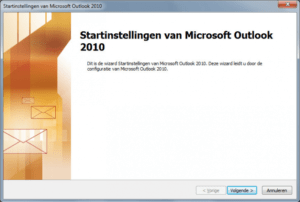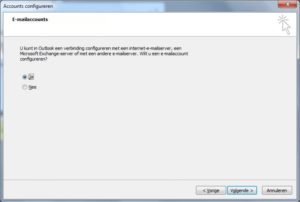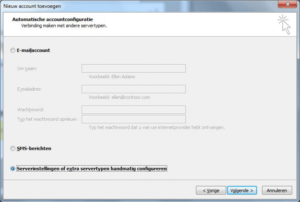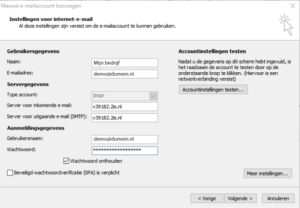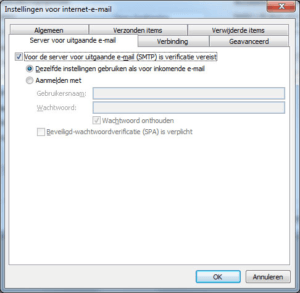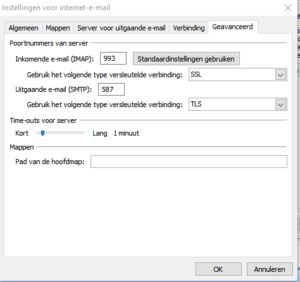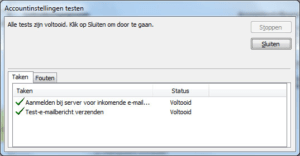Microsoft Outlook 2007 en 2010 wordt door Microsoft en de provider niet meer ondersteund.
In deze handleiding leggen we je uit hoe je een e-mailadres instelt op het e-mailprogramma Microsoft Outlook 2007 en 2010. Let er op dat als je de mailbox instelt als een POP3 account, je een back-up van je mailbox(en) maakt.
1. Instellen e-mailadres
Als je alle gegevens bij de hand hebt en tevens het e-mailprogramma geïnstalleerd hebt op de computer ben je klaar om het e-mailadres daadwerkelijk in te stellen.
Open het programma, als je dat voor eerste doet dan zie je het volgende scherm.
Klik vervolgens op ‘Volgende’ om door te gaan, vervolgens zie je het volgende scherm.
Vink de optie ‘Ja’ aan en klik dan weer op ‘Volgende’ om door te gaan, vervolgens zie je het volgende scherm.
Vink de optie ‘Serverinstellingen of extra servertypen handmatig configureren’ aan en klik dan weer op ‘Volgende’ om door te gaan, vervolgens zie je het volgende scherm.
In dit scherm vul je alle benodigde velden in. Hieronder volgt een beschrijving wat je waar dient in te voeren:
| Waarde | Omschrijving |
|---|---|
| Naam | Vul hier de naam in van de afzender, deze wordt getoond aan anderen. |
| E-mailadres | Vul hier het e-mailadres in wat je wilt gaan instellen. |
| Type account | Vul hier IMAP in. (POP3 kan ook, maar dat raden wij niet aan) |
| Server voor inkomende e-mail | Vul hier de inkomende mailserver in. Deze gegevens heb je ontvangen in een mail. |
| Server voor uitgaande e-mail | Vul hier de uitgaande mailserver in. Deze gegevens heb je ontvangen in een mail. |
| Gebruikersnaam | Vul hier het (volledige) e-mailadres in welke je wilt gaan instellen. |
| Wachtwoord | Vul hier het wachtwoord in van het e-mailadres. |
| Wachtwoord onthouden | Laat dit vinkje aangevinkt staan. |
Klik nu op de knop ‘Meer instellingen’ en vervolgens op het tabblad ‘Server voor uitgaande e-mail’. Vink hier de optie ‘Voor de server voor uitgaande e-mail (SMTP) is verificatie vereist’ aan en dan de optie ‘Dezelfde instellingen gebruiken als voor inkomende e-mail’.
Hierna open je in hetzelfde scherm het tabblad ‘Geavanceerd’.
| Waarde | Omschrijving |
|---|---|
| Inkomende mail (IMAP) | poort 993 (voor POP3 is dit poort 995) |
| Type beveiliging | SSL |
| Uitgaande mail (IMAP) | poort 587 |
| Type beveiliging | TLS Let op! bij het instellen van TLS kan de poort terugspringen naar de standaard instelling. Je moet deze in dat geval weer op 587 zetten. |
Vervolgens klik je op ‘OK’ en dan op ‘Volgende’. Nu gaat het programma testen of de instellingen juist zijn en er connectie kan worden gemaakt met de mailserver. Als alles succesvol is klik je op ‘Sluiten’ en ‘Voltooien’.
Vervolgens is het e-mailadres succesvol geïnstalleerd, je kan het e-mailadres nu direct gebruiken!